通过 Samba 共享文件的 ODroid Wifi 接入点¶
概述¶
本页将向您介绍如何使用 Wifi AccessPoint 设置 Odroid,以便可以从另一台计算机访问和修改 Odroid 的硬盘驱动器。这主要是为了允许访问 Odroid 上的图像、视频和日志文件。该程序利用 hostapd, 桑巴 和 dhcp.
为此,您需要
Odroid U3 运行 Ubuntu 14.04,如上文所述。 本页.
一个能够 "主控 "模式的 Wifi 加密狗(又称 "AP "或接入点)。使用 8 美元的 在日本购买的 Buffalo Airstation 11n 11g/b USB2 无线局域网终端.
将键盘、鼠标和屏幕连接到 Odroid 或使用 ssh(通过 Putty)即可执行以下所有指令。
安装所有所需软件包¶
成为超级用户:
苏都 -s
安装 hostapd、samba 和所有其他所需软件包:
适切-获取 安装 hostapd 桑巴 桑巴-常见 蟒蛇-沼泽2 系统-配置-桑巴 isc-dhcp-服务器
设置接入点¶
首先确保已将 WIFI 加密狗插入 Odroid、
查找 WIFI 加密狗的名称,键入 ifconfig (通常是"wlan0"或"wlan2")
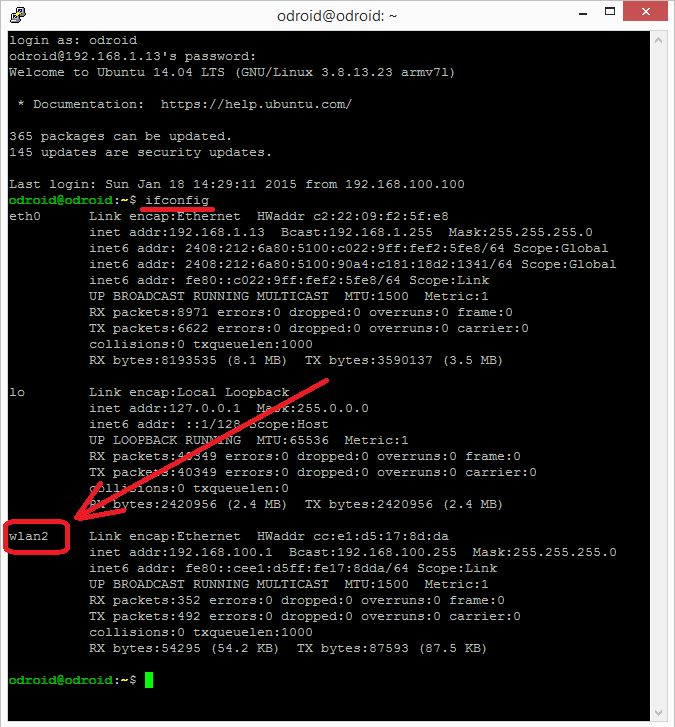
检查 WIFI 加密狗是否支持 "AP "模式:
iw 清单
系统将显示一个庞大的信息列表,您需要寻找的是一个名为 "支持的接口模式:"的部分,后面跟有 "* AP"。如果找不到,这些说明将不起作用,您应该尝试使用其他加密狗。
支持 界面 模式:
* IBSS
* 管理的
* 美联社
使用您最喜欢的编辑器(也许是 nano 或 vi)编辑
/etc/network/interfaces 文件,并为 WIFI 加密狗添加一个条目。注意,如果加密狗的名称不同,则应替换为 "wlan2":
载具 wlan2
如果有 wlan2 inet static
地址 192.168.100.1
净掩码 255.255.255.0
编辑 /etc/hostapd/hostapd.conf 文件,并确保其外观如下
vi /等等/hostapd/hostapd.conf
界面=wlan2 <-- 改变 "wlan2"; 至 名字 的 无线 软件狗 发现 以上
驱动程序=nl80211
ssid=MyDrone
hw_mode=g
海峡=11
macaddr_acl=0
auth_algs=1
忽略广播ssid=0
wpa=2
wpa_passphrase=MyDrone12 <-- 暗号 对于 客户 至 访问 的 无线 访问 点
wpa_key_mgmt=WPA-PSK
wpa_pairwise=TKIP
rsn_pairwise=CCMP
尝试启动 hostapd:
hostapd /等等/hostapd/hostapd.conf
如果失败,请尝试将/usr/sbin/hostapd 和 hostapd_cli 文件替换为以下文件中的版本 下载区.
您还需要安装 libnl-dev 软件包:
适切-获取 安装 libnl-设计
编辑 /etc/init.d/hostapd 文件,确保出现下面一行,以便在启动 odroid 时运行 hostapd 服务:
DAEMON_CONF=/等等/hostapd/hostapd.conf
设置 Samba¶
创建您希望共享的目录:
mkdir -p /mydrone
mkdir -p /mydrone/图像
编辑 samba 配置文件(如果不存在,则创建一个新文件):
vi /等等/桑巴/smb.conf
[全球]
工作组 = 我的无人机小组
服务器 字符串 = 无人机 服务器
netbios 名字 = mydrone
安全 = 用户
地图 至 来宾 = 坏的 用户
dns 代理 = 没有
#===== 共享定义 =====
[图像]
路 = /mydrone/图像
可浏览 = 是
可写 = 是
来宾 好的 = 是
阅读 只是 = 没有
该配置将创建一个 "图像 "共享,对客户端添加或删除文件没有限制。
设置 DHCP¶
编辑/etc/dhcp/dhcpd.conf 文件,确保已添加/未注释下列所有行:
vi /等等/dhcp/dhcpd.conf
# 所有支持网络通用的选项定义...
选择权 领域-名字 "mydrone.local";;
选择权 领域-名字-服务器 dns.mydrone.当地
默认-租约-时间 600;
最大-租约-时间 7200;
权威的;
登录-设备 本地7;
子网 192.168.100.0 净掩码 255.255.255.0 {
范围 192.168.100.100 192.168.100.200; <-- 客户 将 获取 IP 地址 于 此 范围
}
将所有可能的客户端 IP 地址添加到 /etc/hosts 定义
vi /等等/主机
127.0.0.0.1 本地主机
192.168.100.1 机器人-pc 机器人
192.168.100.100 客户100
192.168.100.101 客户101
192.168.100.102 客户102
....
192.168.100.200 客户200
使用以下命令可以更快地添加所有客户端 IP 地址:
(for i in $(seq 100 200); do echo 192.168.100.$i client$i; done) >> /etc/hosts
重新启动 Odroid,如果运气好的话,就会创建一个 AP,然后就可以连接了,如下图所示。
从 Windows 电脑连接¶
要从 Windows 8.1 机器连接,请单击时钟附近的网络图标,然后单击 "MyDrone"、"连接",30 秒左右后就会连接,并显示 "连接受限 "信息,因为 Odroid 可能无法访问互联网(没关系)。
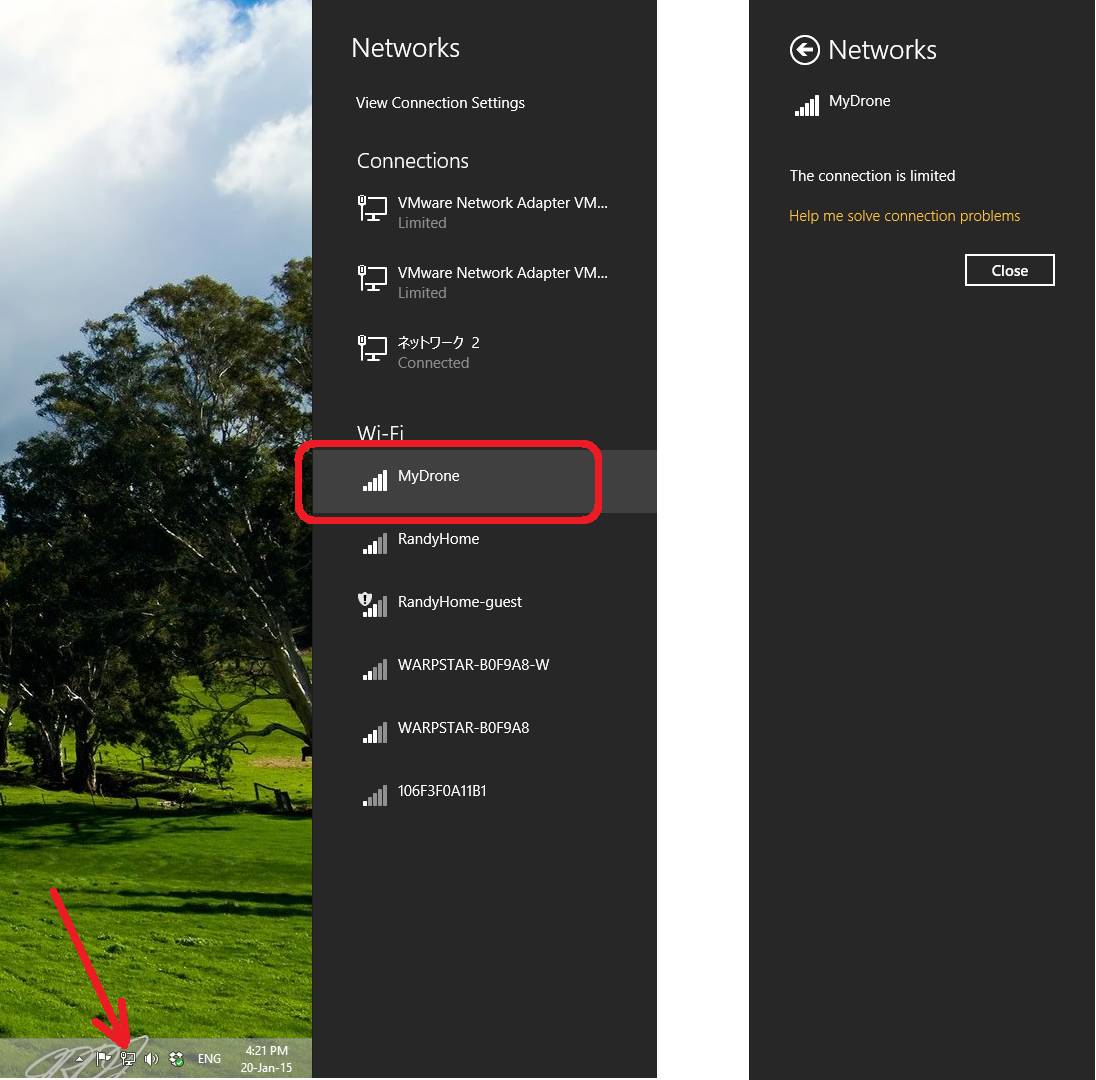
打开文件资源管理器,在地址栏中输入 (\mydrone),Odroid 图像目录的内容就会出现。
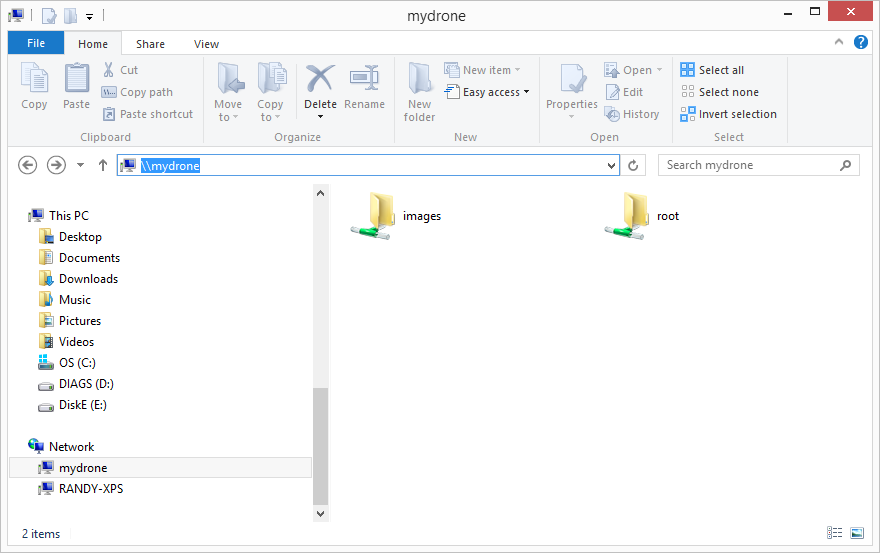
参考资料¶
本文件在编写过程中参考了这些网页。